Как переместить электронные письма от определенного домена в указанную папку в Outlook?
Для удобного управления электронными письмами в Outlook многие пользователи создают разные папки на основе определенных доменов электронной почты, а затем автоматически перемещают письма с этих доменов в указанные папки. В Outlook вы можете создать правило для выполнения этой задачи. В этом руководстве мы покажем вам, как создать правило в Outlook для перемещения писем от определенного домена в указанную папку.
Переместить электронные письма от определенного домена в указанную папку в Outlook
- Повысьте продуктивность обработки электронной почты с помощью технологии ИИ, позволяя быстро отвечать на письма, создавать новые, переводить сообщения и многое другое.
- Автоматизируйте отправку писем с помощью Авто Копии/Скрытой копии, Автоматического перенаправления по правилам; отправляйте Автоответчик (Вне офиса) без необходимости использования сервера Exchange...
- Получайте напоминания, такие как Предупреждение при ответе на электронное письмо, в котором я указан в поле BCC, а также напоминания о пропущенных вложениях...
- Улучшите эффективность работы с электронной почтой с помощью Ответа (всем) с вложениями, автоматического добавления приветствия или даты и времени в подпись или тему, ответа на несколько писем...
- Оптимизируйте работу с электронной почтой с помощью функций Отзыва писем, Инструментов вложений (Сжать все, Автосохранение всех...), Удаление дубликатов и Быстрый отчет...
Переместить электронные письма от определенного домена в указанную папку в Outlook
Чтобы переместить электронные письма от определенного домена в указанную папку в Outlook, сделайте следующее.
1. Откройте папку «Входящие» учетной записи Outlook, из которой вы хотите переместить письма определенного домена, и перейдите в диалоговое окно Правила и оповещения следующим образом.
1). В Outlook 2010 и 2013 нажмите Правила > Управление правилами и оповещениями под вкладкой Главная. См. скриншот:

2. В диалоговом окне Правила и оповещения нажмите Новое правило под вкладкой Правила для электронной почты.

3. В диалоговом окне Мастер правил нажмите Применить правило к сообщению, которое я получаю в Outlook 2010 и 2013 или Проверять сообщения при их поступлении в Outlook 2007, затем нажмите кнопку Далее. См. скриншот:

4. Во втором диалоговом окне Мастер правил сделайте следующее.
1). Установите флажок с определенными словами в адресе отправителя на Шаге 1;
2). Нажмите указанные слова на Шаге 2;
3). Введите домен электронной почты в поле Укажите слова или фразы для поиска в адресе получателя в диалоговом окне Поиск текста (вы можете добавить несколько доменов электронной почты по мере необходимости, и связь между ними будет «ИЛИ»);
4). Нажмите кнопку Добавить;
5). Нажмите кнопку ОК;
6). Когда вы вернетесь в диалоговое окно Мастер правил, нажмите кнопку Далее. См. скриншот:

5. В третьем диалоговом окне Мастер правил сделайте следующее:
1). Установите флажок переместить его в указанную папку на Шаге 1;
2). Нажмите указанный на Шаге 2;
3). В диалоговом окне Правила и оповещения выберите указанную папку, в которую вы хотите переместить сообщения, и нажмите кнопку ОК. Вы также можете нажать кнопку Новая, чтобы создать новую папку для сохранения сообщений.
4). После нажатия кнопки ОК в диалоговом окне Правила и оповещения нажмите кнопку Далее в третьем диалоговом окне Мастер правил.

6. В четвертом диалоговом окне Мастер правил нажмите кнопку Далее без каких-либо настроек.
7. В последнем диалоговом окне Мастер правил назовите правило в разделе Шаг 1. Затем нажмите кнопку Готово.
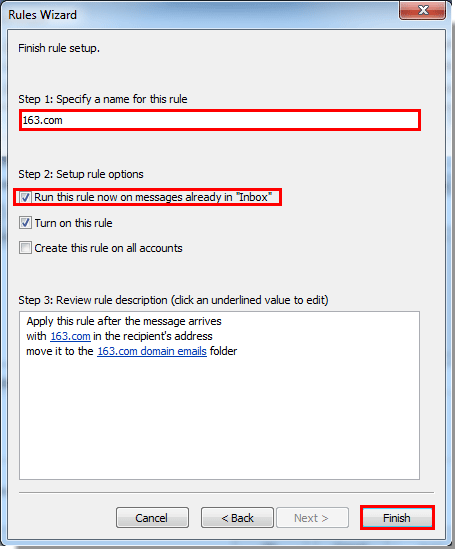
Примечание: Если вы установите флажок Запустить это правило сейчас для сообщений уже в папке «Входящие», после нажатия кнопки Готово все письма, соответствующие условиям правила, будут автоматически перемещены в указанную папку.
8. Когда вы вернетесь в диалоговое окно Правила и оповещения, нажмите кнопку ОК, чтобы завершить создание всего правила.
С этого момента, когда письмо с особым доменом отправителя попадет в вашу папку входящих, оно будет автоматически перемещено в указанную папку.
Лучшие инструменты для повышения продуктивности работы с Office
Срочные новости: бесплатная версия Kutools для Outlook уже доступна!
Оцените обновленный Kutools для Outlook с более чем100 невероятными функциями! Нажмите, чтобы скачать прямо сейчас!
📧 Автоматизация Email: Автоответчик (Доступно для POP и IMAP) / Запланировать отправку писем / Авто Копия/Скрытая копия по правилам при отправке писем / Автоматическое перенаправление (Расширенное правило) / Автоматически добавить приветствие / Авторазделение Email с несколькими получателями на отдельные письма ...
📨 Управление Email: Отозвать письмо / Блокировать вредоносные письма по теме и другим критериям / Удалить дубликаты / Расширенный Поиск / Организовать папки ...
📁 Вложения Pro: Пакетное сохранение / Пакетное открепление / Пакетное сжатие / Автосохранение / Автоматическое отсоединение / Автоматическое сжатие ...
🌟 Волшебство интерфейса: 😊Больше красивых и стильных эмодзи / Напоминание при поступлении важных писем / Свернуть Outlook вместо закрытия ...
👍 Удобные функции одним кликом: Ответить всем с вложениями / Антифишинговая Email / 🕘Показать часовой пояс отправителя ...
👩🏼🤝👩🏻 Контакты и Календарь: Пакетное добавление контактов из выбранных Email / Разделить группу контактов на отдельные / Удалить напоминание о дне рождения ...
Используйте Kutools на вашем языке – поддерживаются Английский, Испанский, Немецкий, Французский, Китайский и более40 других!


🚀 Скачайте все дополнения Office одним кликом
Рекомендуем: Kutools для Office (5-в-1)
Скачайте сразу пять установщиков одним кликом — Kutools для Excel, Outlook, Word, PowerPoint и Office Tab Pro. Нажмите, чтобы скачать прямо сейчас!
- ✅ Все просто: скачайте все пять установочных пакетов одним действием.
- 🚀 Готово для любой задачи Office: Установите нужные дополнения тогда, когда они вам понадобятся.
- 🧰 Включено: Kutools для Excel / Kutools для Outlook / Kutools для Word / Office Tab Pro / Kutools для PowerPoint